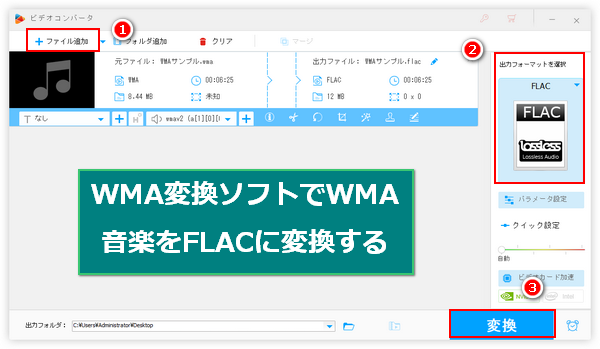
WMAは主にWindowsパソコンで利用される音声形式で、MP3のように非可逆圧縮を採用する一般的なWMAとハイレゾ音源をサポートするWMA Pro、FLACのようにロスレス圧縮を採用するWMA Lossless、音声再生アプリケーションで利用されるWMA Voiceといった4つのバージョンがあり、様々なニーズに答えられます。ロスレスのWMAはFLACと音質の面で大した違いはありませんが、汎用性の方はFLACより劣っています。高音質のWMAファイルを持っていて、より多くのデバイスで再生したい場合は、そのWMAファイルをFLACに変換するのがいいアイディアです。
ここではWMAファイルをFLACに変換する簡単方法をご紹介します。
ご注意:一部コピー保護されたWMAファイルはFLAC等別の形式へ変換できません。
あわせて読みたい:WMAをMP3に変換するフリーソフトおすすめ5選「安全」、WMAからWAVに変換するフリーソフトお薦め5選、WMAからM4Aに変換する二つの方法
WonderFox HD Video Converter Factory ProはWindowsパソコンで利用可能な音楽変換ソフトです。三つの簡単ステップだけで高音質を維持しながら音楽のファイル形式をWMAからFLACに変換できますし、音楽のボリュームやビットレート、サンプリングレート、チャンネルなどのパラメータを必要に応じて調整することができます。プロの音楽変換ソフトとしてよく利用される音声形式のほとんどをサポートしており、WMAファイルをFLACに変換できるほか、MP3やWAV、M4A、AAC等他の様々な形式に変換・逆変換することもできます。そして結合、カット、分割等でWMA音楽を編集することも可能です。変換の速度が速い上、バッチ処理モードで効率高く複数のWMAファイルをFLACに一括で変換できます。
WMAファイルをFLACに変換する手順を読む前に、まずは準備として強力な音楽変換ソフトWonderFox HD Video Converter Factory Proをお使いのWindowsパソコンに無料ダウンロード無料ダウンロードしてインストールしておきましょう。
WonderFox HD Video Converter Factory Proを開き、最初の画面で「変換」機能を選択します。次に「ファイル追加」又は「フォルダ追加」ボタンをクリックして変換したい全てのWMAファイルを一括で読み込みます。
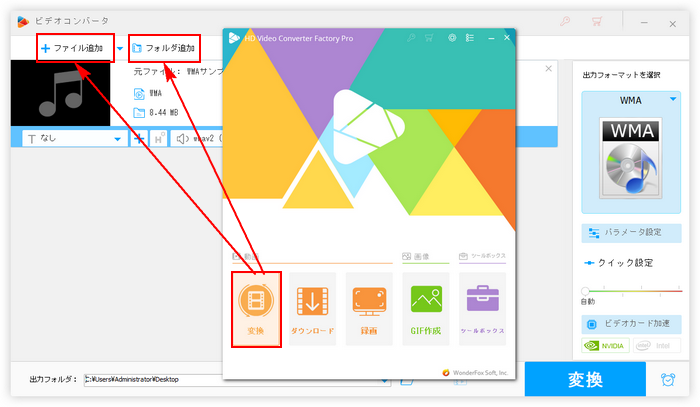
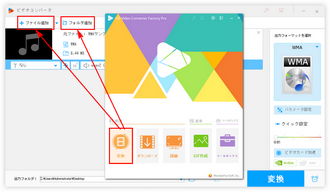
画面右側の大きな形式アイコンをクリックしますと、出力形式を選択できるリストが展開されます。「音楽」カテゴリに移動してFLACを選択します。もちろん、ニーズに応じてWMAファイルをFLAC以外の形式に変換することもできます。
FLACの音量やビットレート等を設定するには形式アイコンの下にある「パラメータ設定」ボタンをクリックしてください。
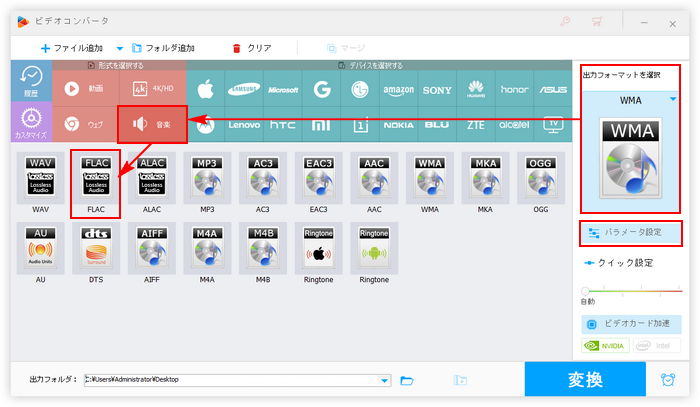
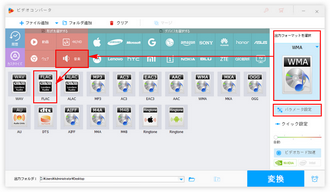
「▼」アイコンをクリックしてFLACファイルの出力先を設定します。最後に「変換」ボタンをクリックしてWMAファイルをFLACに変換するプロセスを始めます。
あわせて読みたい:WindowsでFLACをWMAに変換する方法
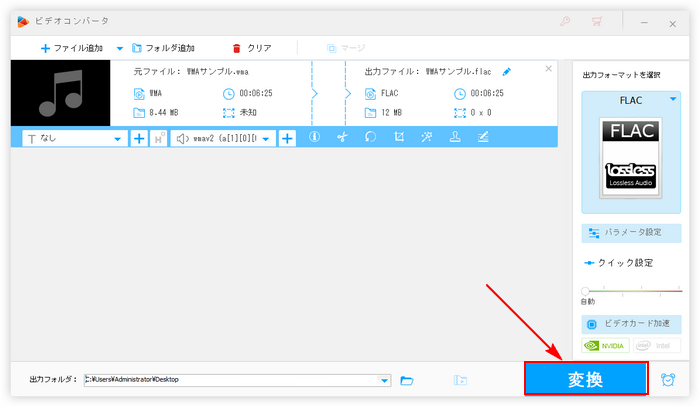
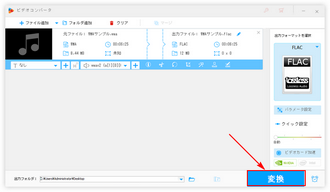
無料でWMAからFLACに変換したい場合はXMedia RecodeというWindows用のフリーソフトをご利用いただけます。各種の動画や音楽ファイルを読み込んで無料でその形式を変換できます。WMAからFLACに変換しながら音楽のパラメータを調整したり、トリミング編集して不要な部分を削除したりできます。利用手順は下記をご参考ください。
無料でWMAからFLACに変換する手順
①XMedia Recodeを開き、「ファイルを開く」をクリックして変換したいWMAファイルを選択します。
②「形式」オプションのドロップダウンリストからFLACを選択します。
③「音声トラック」タブでFLACのパラメータをカスタマイズできます。「クロップ/プレビュー」タブで変換の範囲を設定できます。
④「参照」をクリックしてFLACファイルの保存先を設定します。
⑤「リストに追加」>>「エンコード」をクリックし、無料でWMAファイルをFLACに変換します。
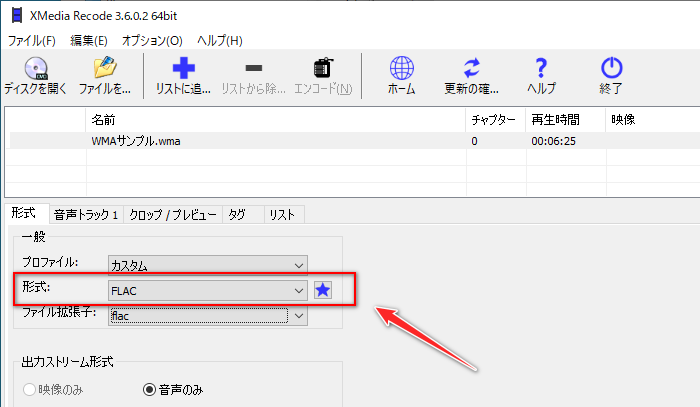
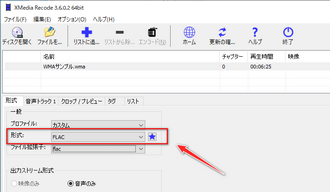
少量のWMAファイルをFLACに変換したい場合はインストール不要な変換サイトも役に立ちます。ここではOnline Audio Converterを例にオンラインでWMAファイルをFLACに変換する手順を簡単にご説明します。
Online Audio Converterにアクセス >> 「ファイルを開く」ボタンをクリックしてFLACに変換したいWMAファイルをパソコンから選択 >> 出力形式をFLACに設定 >> *「詳細設定」ボタンをクリックしてFLACのサンプリングレートやチャンネル等を設定可能 >> 「変換」ボタンをクリックしてオンラインでWMAファイルをFLACに変換 >> 「ダウンロード」をクリックしてFLACをパソコンに保存。
ご注意:この変換サイトには広告がたくさん掲載されていますので、利用する際には誤クリックしないよう注意が必要です。
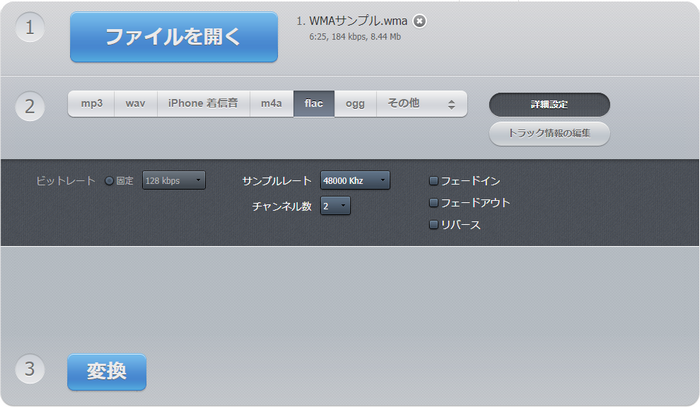
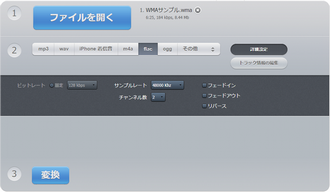
この記事では手軽にWMAファイルをFLACに変換する方法をご紹介致しました。お役に立てますと幸いです。
フリーソフトとサイトは無料で利用できますが、高音質を維持しながら大量のWMAファイルをFLACに一括で変換したいなら、WonderFox HD Video Converter Factory Proは間違いなくベストチョイスです。FLAC以外の形式に変換することもできますし、パラメータ設定や音楽の編集なども非常に便利です。WMA等の音楽ファイルを変換するほか、動画ファイルの変換や動画/音楽のダウンロード、パソコンの録画/録音等の機能も搭載されています。今すぐこの多機能音楽変換ソフトをインストールして試してみましょう!
無料体験はこちら ↓
利用規約 | プライバシーポリシー | ライセンスポリシー | Copyright © 2009-2025 WonderFox Soft, Inc. All Rights Reserved.